Bạn đang truy cập trang web, máy tính đột ngột hiện lên dòng chữ có cụm từ 403 Forbidden. Tình huống này không hề hiếm gặp với người dùng internet. Vậy lỗi 403 Forbidden là gì và xử lý ra sao khi gặp trường hợp này? Hãy cùng DIMI Digital tìm hiểu trong bài viết sau đây.
Lỗi 403 Forbidden là gì?
Lỗi 403 Forbidden là một mã trạng thái HTTP phổ biến, biểu thị rằng máy chủ web đã hiểu yêu cầu của trình duyệt hoặc client nhưng từ chối cấp quyền truy cập vào tài nguyên được yêu cầu. Nói cách khác, lỗi này xảy ra khi người dùng không có đủ quyền để truy cập trang web hoặc tài nguyên đó, dù yêu cầu đã được máy chủ nhận diện và xử lý.
Lỗi này khác với lỗi 401 Unauthorized, vì 401 yêu cầu xác thực và có thể được khắc phục bằng cách đăng nhập lại, còn 403 là từ chối truy cập ngay cả khi đã xác thực.
Lỗi 403 thường xuất hiện với các thông báo khác nhau như: “403 Forbidden”, “HTTP Error 403 – Forbidden”, “Forbidden: You don’t have permission to access [directory] on this server”,… tùy theo thiết kế của website.
Nguyên nhân phổ biến gây ra lỗi 403 Forbidden
Các nguyên nhân chính dẫn đến lỗi 403 Forbidden bao gồm:
- Quyền truy cập tệp hoặc thư mục không đúng: Cấu hình sai quyền trên máy chủ khiến người dùng không thể truy cập tài nguyên.
- Tệp .htaccess bị lỗi hoặc cấu hình sai: Tệp cấu hình này bị hỏng hoặc thiết lập sai, đặc biệt trên các máy chủ Apache, gây ra lỗi.
- Thiếu trang index (index.html hoặc index.php): Khi thư mục không có trang chủ mặc định, máy chủ có thể trả về lỗi 403.
- Plugin hoặc phần mở rộng không tương thích (đặc biệt trên WordPress): Xung đột hoặc cấu hình sai plugin có thể gây lỗi.
- Địa chỉ IP bị chặn hoặc trỏ sai: Nếu IP của người dùng bị chặn hoặc tên miền trỏ đến IP không chính xác, truy cập sẽ bị từ chối.
- Bị hạn chế truy cập do bảo mật hoặc malware: Các biện pháp bảo mật hoặc phần mềm độc hại có thể giới hạn quyền truy cập nhằm bảo vệ tài nguyên.
- Truy cập vào thư mục trống hoặc URL trỏ đến thư mục thay vì tệp cụ thể.
Ảnh hưởng của lỗi 403 Forbidden
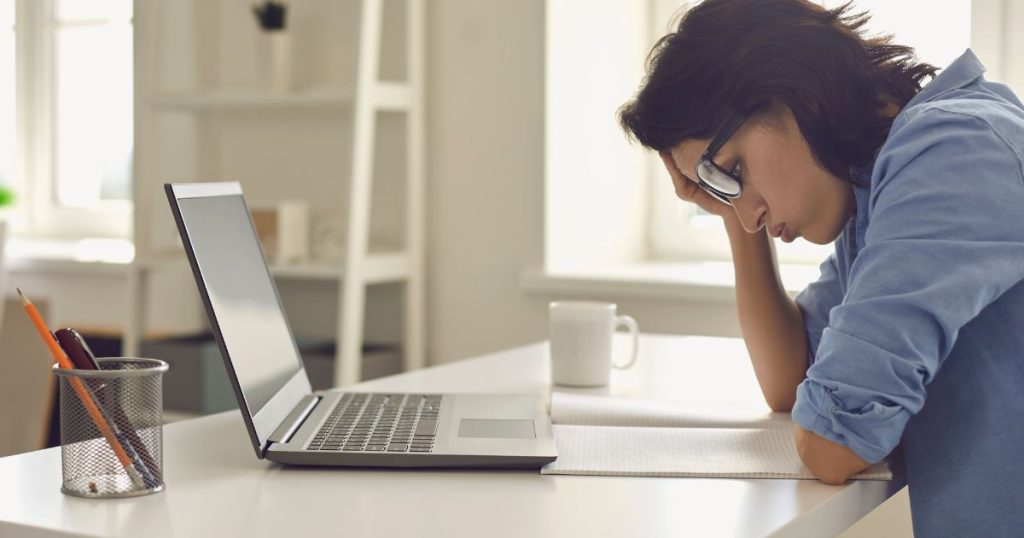
Lỗi 403 Forbidden gây nhiều ảnh hưởng tiêu cực đến trải nghiệm người dùng và hoạt động của website:
- Về phía người dùng: Lỗi này ngăn người dùng truy cập vào trang hoặc tài nguyên mong muốn, làm giảm trải nghiệm người dùng khiến họ có thể bực bội, khó chịu.
- Về phía trang web: Website không truy cập được khiến khách hàng tiềm năng rời bỏ, ảnh hưởng đến lưu lượng truy cập website, giảm tỉ lệ chuyển đổi, từ đó ảnh hưởng đến doanh số bán hàng, các chỉ số như tỉ lệ thoát trang (bounce rate) và thời gian ở lại trang (time on site).
Các công cụ tìm kiếm như Google sẽ không lập chỉ mục các URL trả về lỗi 403, do đó các trang này sẽ không xuất hiện trong kết quả tìm kiếm. Từ đó trang web càng bị giảm lượng truy cập tự nhiên (organic traffic) và ảnh hưởng đến khả năng tiếp cận khách hàng trong tương lai.
Nếu lỗi 403 do cấu hình sai hoặc phần mềm độc hại gây ra, nó có thể là dấu hiệu của các vấn đề kỹ thuật nghiêm trọng hơn, ảnh hưởng đến toàn bộ hệ thống.
Cách khắc phục lỗi 403 Forbidden
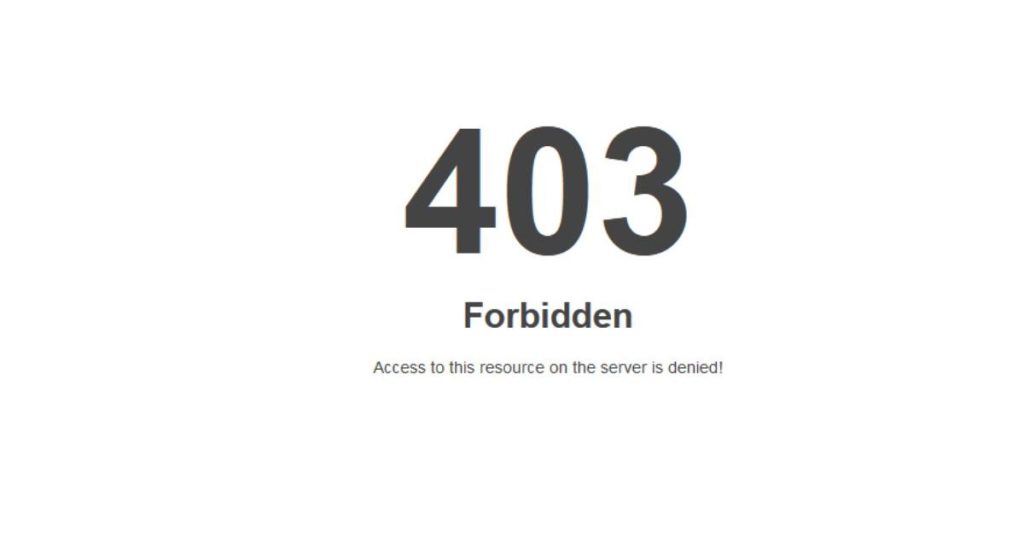
Đối với người dùng, có thể áp dụng một số cách sau để sửa lỗi 403 Forbidden:
- Tải lại trang web (Refresh)
Lỗi 403 đôi khi chỉ là tạm thời. Bạn có thể nhấn tổ hợp phím Ctrl + R (Windows) hoặc Command + R (Mac) để tải lại trang và kiểm tra xem lỗi còn xuất hiện không.
- Kiểm tra lại URL
Đảm bảo địa chỉ website bạn nhập đúng chính tả và không truy cập vào thư mục thay vì trang cụ thể. URL sai hoặc trỏ đến thư mục không có file index có thể gây lỗi 403.
- Xóa bộ nhớ cache và cookie của trình duyệt
Cache và cookie cũ có thể gây xung đột với phiên bản mới của website, dẫn đến lỗi 403. Bạn nên xóa dữ liệu duyệt web theo các bước sau:
- Vào Cài đặt (Settings) > Quyền riêng tư và bảo mật (Privacy and security)
- Chọn Xóa dữ liệu duyệt web (Clear browsing data)
- Chọn phạm vi thời gian là “All time”
- Đánh dấu chọn “Cookies and other site data” và “Cached images and files”
- Nhấn Xóa dữ liệu (Clear data).
- Vô hiệu hóa VPN hoặc Proxy tạm thời
Nhiều website chặn truy cập từ các địa chỉ IP của VPN hoặc Proxy, gây ra lỗi 403. Hãy thử tắt VPN hoặc Proxy rồi truy cập lại trang web.
- Thử truy cập website bằng trình duyệt hoặc thiết bị khác
Đôi khi lỗi do trình duyệt hoặc thiết bị cụ thể. Thử dùng trình duyệt khác hoặc thiết bị khác để kiểm tra.
- Chờ và truy cập lại sau
Nếu lỗi 403 do máy chủ hoặc chính sách bảo mật tạm thời, bạn có thể thoát ra và thử truy cập lại sau một thời gian.
- Liên hệ với quản trị viên hoặc bộ phận hỗ trợ website
Nếu các cách trên không hiệu quả, bạn nên liên hệ với quản trị viên website hoặc bộ phận hỗ trợ để được kiểm tra và cấp quyền truy cập nếu cần.
Đối với quản trị viên website, có thể áp dụng một số cách sau:
- Kiểm tra và sửa file .htaccess
File .htaccess là tệp cấu hình quan trọng trên máy chủ Apache, có thể gây ra lỗi 403 nếu cấu hình sai hoặc bị lỗi. Hãy thử tạm thời đổi tên, di chuyển hoặc xóa file .htaccess rồi tải lại trang để kiểm tra. Nếu lỗi hết, nguyên nhân nằm ở file này.
Kiểm tra các dòng lệnh trong .htaccess hoặc các quy tắc RewriteRule có thể gây cấm truy cập và sửa lại cho phù hợp. Tạo lại file .htaccess chuẩn nếu cần thiết.
- Kiểm tra và điều chỉnh phân quyền (Permissions) cho file và thư mục
Phân quyền sai cho file hoặc thư mục trên server là nguyên nhân phổ biến gây lỗi 403. Hãy xem lại thông báo lỗi hiển thị và kiểm tra quyền truy cập một lần nữa để khắc phục tình trạng này.
- Vô hiệu hóa plugin hoặc module gây lỗi (đặc biệt với WordPress)
Một số plugin bảo mật hoặc tường lửa (ví dụ ModSecurity) có thể chặn truy cập và gây lỗi 403. Bạn hãy thử tắt ModSecurity hoặc các plugin bảo mật, sau đó kiểm tra lại trang. Nếu hết lỗi, hãy điều chỉnh cấu hình plugin hoặc thay thế plugin khác.
- Kiểm tra và điều chỉnh các quy tắc chặn IP
Đôi khi IP của bạn hoặc người dùng bị chặn do cấu hình tường lửa, plugin bảo mật hoặc server. Kiểm tra danh sách IP bị chặn trong control panel hosting hoặc plugin bảo mật và loại bỏ IP hợp lệ khỏi danh sách chặn hoặc điều chỉnh quy tắc chặn.
- Kiểm tra URL và cấu hình máy chủ
Đảm bảo URL truy cập đúng và không trỏ đến thư mục trống hoặc không có file index. Kiểm tra cấu hình máy chủ (Apache, Nginx) để đảm bảo không có quy tắc nào ngăn chặn truy cập hợp lệ.
- Xóa cache máy chủ và trình duyệt
Đôi khi cache cũ trên server hoặc trình duyệt gây ra lỗi 403. Bạn hãy xóa cache trên hosting hoặc CDN, đồng thời yêu cầu người dùng xóa cache trình duyệt.
- Liên hệ nhà cung cấp hosting hoặc kỹ thuật
Nếu đã thử các cách trên mà lỗi vẫn không hết, hãy liên hệ với nhà cung cấp hosting để kiểm tra cấu hình server hoặc các vấn đề bảo mật nâng cao
Lỗi 403 Forbidden khá phổ biến, có thể tạo những trải nghiệm không tốt cho người dùng khi truy cập website. Để hạn chế điều này, cần có một đội ngũ kỹ thuật giàu kinh nghiệm khi xây dựng cũng như vận hành, bảo trì giúp trang web của bạn hoạt động trơn tru và tối ưu hiệu suất.


